
Ovaj softver će održavati i pokretati upravljačke programe, čime će se zaštititi od uobičajenih računalnih pogrešaka i kvara hardvera. Provjerite sve svoje upravljačke programe u 3 jednostavna koraka:
- Preuzmite DriverFix (ovjerena datoteka za preuzimanje).
- Klik Započni skeniranje pronaći sve problematične upravljačke programe.
- Klik Ažuriranje upravljačkih programa kako biste dobili nove verzije i izbjegli kvarove u sustavu.
- DriverFix je preuzeo 0 čitatelji ovog mjeseca.
Dok se koristi PowerShell, vrlo je malo tolerancije na pogreške. Čak i tako, ponekad korisnici to otkriju PowerShell ne prikazuje puni izlaz. Ako ne poduzmu brze mjere, nikad ga neće spriječiti da skrati izlaz.
Ako je i to vaš slučaj, ne dopustite da se ovo pretvori u neistraženo područje koje nije vrijedno pažnje. Evo nekoliko savjeta za rješavanje problema koje biste umjesto toga mogli pokušati.
Što mogu učiniti kada PowerShell ne prikazuje puni izlaz?
1. Cjevovod prema van-nizu i dodajte parametar širine
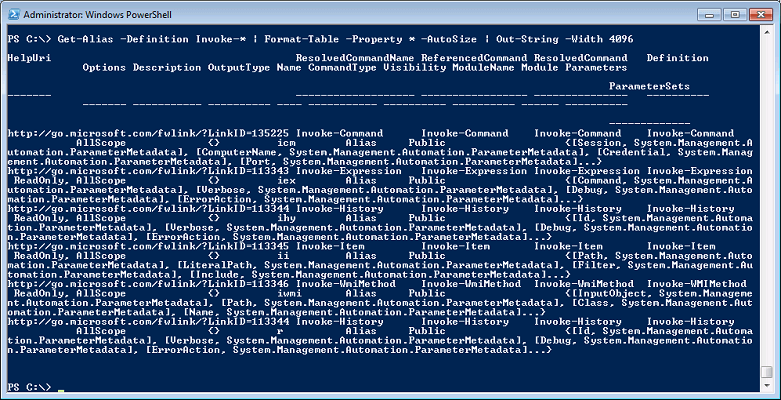
Prvo biste trebali koristiti ovaj jednostavni trik da biste riješili bilo koji problem sa širinom stupca. Sve što trebate učiniti je otići do Out-String i dodajte -Parametar širine.
Imajte na umu da parametar -Width u cmdlet-u Out-File navodi broj znakova u svakom retku rezultata. Svi ostali znakovi jednostavno će biti skraćeni, a ne umotani.
2. Prenesite rezultate kroz cmdlet Format-List
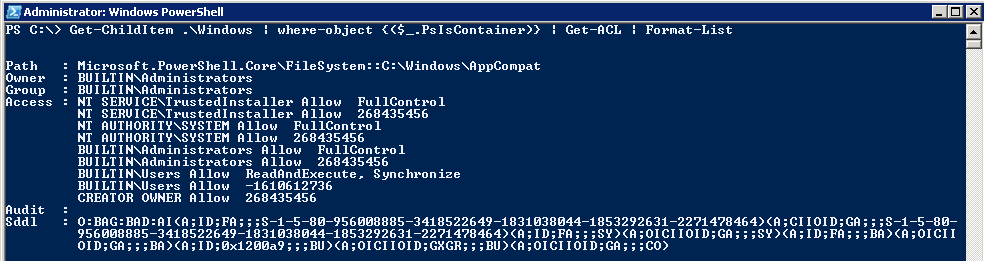
Zadana postavka PowerShella je da odsiječe izlaz kako bi odgovarao vašem zaslonu. Upravo zato trenutno vidite elipsu. Ako želite pregledati cjelovite informacije o objektu, pokušajte provući rezultate Get-Acl kroz cmdlet Format-List.
Kao primjer, sljedeća naredba dohvaća sigurnosni deskriptor za mapu C: Skripte, a zatim prikazuje sve informacije kao popis:
Get-Acl c: skripte | Popis formata
3. Promijenite vrijednost $ FormatEnumerationLimit
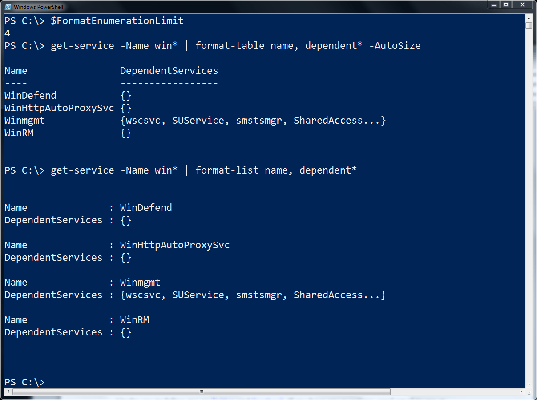
Još jedna stvar koja je stvarno jednostavna, nakon što saznate odgovor, jest kako riješiti problem kada je objekt koji gledate niz. U ovom slučaju, PowerShell prikazuje samo prvih nekoliko unosa u tom nizu, a ne sve.
Da biste bili precizniji, samo trebate promijeniti $ FormatEnumerationLimit vrijednost. Ako ga sami unesete u PowerShell, vratit će se trenutna vrijednost. Zadana vrijednost $ FormatEnumerationLimit je 4, što se može ograničiti prilikom generiranja velike datoteke.
Povećajte ovu vrijednost na nešto dovoljno veliko da se prikaže više predmeta. Također možete promijeniti vrijednost na -1 i biti sigurni da će ona izbaciti sve unose u vašoj zbirci od samog početka.
Dakle, sljedeći put kad se osjećate prezadovoljno kad vidite da PowerShell počne krčiti izlaz, evo opsežnog vodiča za rješavanje problema koji se lako može slijediti.
Ako znate drugi način rješavanja ovog problema, nemojte se ustručavati podijeliti ga u odjeljku za komentare u nastavku.
PROČITAJTE DALJE:
- Pokrenite ovu Powershell skriptu za uklanjanje zadanih aplikacija sa Windows 10 Image
- Windows PowerShell je prestao raditi: Isprobajte ova 4 popravka
- PowerShell nije prepoznat? Pogledajte ova rješenja
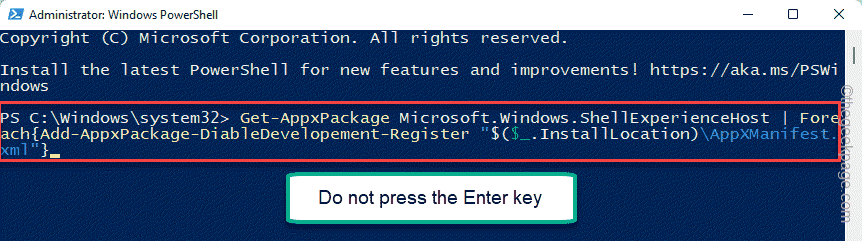

![Get-Appxpackage u PowerShell Pristup je odbijen ili ne radi [Popravak]](/f/26c2a93e18b03162de457f3b64c33d1e.png?width=300&height=460)